Поправка: Проверката на OnePlus е неуспешна при инсталиране на нова актуализация
разни / / June 05, 2022
Получаване на a Проверката не бе успешно грешка при инсталиране на нова актуализация на софтуера на вашия телефон OnePlus? ако получавате същото съобщение за грешка на телефона си, значи не сте сами, тъй като много други OnePlus също се сблъскват със същия проблем на телефона си. Освен това, това не е проблем, специфичен за модела. В това ръководство ще преминем през различни решения, за да коригираме грешката при неуспешна проверка на вашия телефон OnePlus при инсталиране на нова актуализация.
Потребителите на OnePlus получават Проверката не бе успешно съобщение за грешка на телефона им, когато използват метода за локално надграждане, за да инсталират най-новия пакет. Обикновено компанията отнема няколко дни, за да пусне най-новата актуализация на софтуера за всички потребители. Докато достигането до други региони може да отнеме седмици. За да намалят времето за изчакване, много потребители използват приложения на трети страни, като най-популярното е OxygenOS Updater, за да грабнат файла за актуализация. За да инсталирате този изтеглен файл, ще трябва да използвате метода за локално надграждане, който извежда грешката за неуспешна проверка.
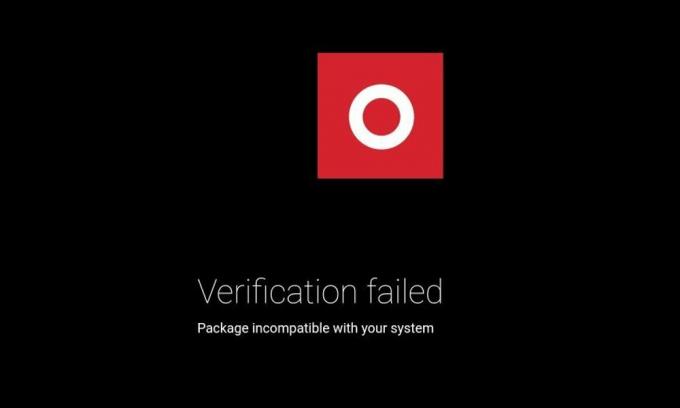
Много потребители, които се опитваха да инсталират файла за актуализация, изтеглен от официалния уебсайт, също получават същата грешка. Защо получавате тази грешка? Какво можете да направите, за да поправите това? Това ръководство ще отговори на всичките ви въпроси, които изникват в ума ви.
Съдържание на страницата
- Защо получавам грешка при Oneplus Verification Failed при инсталиране на нова актуализация?
-
Как да коригирате съобщението за неуспешна проверка на Oneplus при инсталиране на нова актуализация
- Флаш пълен ROM файл
- Инсталирайте OPLocalUpdate APK
- Инсталирайте файла за актуализиране чрез команди за бързо зареждане
Защо получавам грешка при Oneplus Verification Failed при инсталиране на нова актуализация?
Съобщението за грешка се появява главно поради тези две причини:
- Може да инсталирате нова актуализация, която е предназначена за различни региони. Например, ако сте изтеглили файл за актуализация, който е за американски потребители, но инсталирате тази версия на вашия OnePlus в Индия, вероятно ще получите грешка.
- Методът Local Upgrade не поддържа понижаване на версията на фърмуера. Така че, ако се опитвате да инсталирате по-стара версия на фърмуера, бъдете готови да видите грешката.
- Може да инсталирате компилация на файл за актуализация за друг телефон OnePlus. Ако сте изтеглили файл за актуализация, предназначен за OnePlus 9 и се опитате да го инсталирате на вашия OnePlus 9 Pro, вероятно ще получите Проверката не бе успешно съобщение за грешка.
Как да коригирате съобщението за неуспешна проверка на Oneplus при инсталиране на нова актуализация
Флаш пълен ROM файл
Възможно е да получавате съобщението за грешка поради повреден пакетен файл. Вместо да инсталирате инкременталния ROM, трябва да флашнете пълния zip файл на ROM. Това може да коригира грешката при неуспешна проверка на вашия телефон OnePlus.
Реклами
Ето как можете да извършите този метод на телефона си:
- Отидете на уебсайта за надстройка на софтуера OnePlus и изтеглете пълния ROM файл за вашия телефон.
- Преместете папката във вътрешната памет.
- Отвори Настройки ап.
- Изберете Системни актуализации.
- Докоснете върху икона на зъбно колело в горния десен ъгъл.
- Изберете Локално надграждане.
- Изберете изтегления пълен ROM файл и докоснете бутона за актуализиране.
Инсталирайте OPLocalUpdate APK
Всички телефони OnePlus, работещи с Android 12, не могат да използват метода за локално надграждане, докато на телефона не е инсталиран OPLocalUpdate APK. Беше доста лесно да инсталирате ZIP файл, но Android 12 донесе допълнителен слой сигурност. Натисни тук за да изтеглите APK файла.
Инсталирайте файла за актуализиране чрез команди за бързо зареждане
За да инсталирате файла за актуализация с помощта на командите Fastboot, ще трябва да имате отключен буутлоудър на вашия телефон OnePlus. Използвайте това ръководство за да отключите буутлоудъра. Има малък риск, свързан с отключването на буутлоудъра. Така че, продължете само ако имате известни познания за мигащите ROM.
Сега, изтеглете инструментите на платформата папка на вашия компютър. След това извлечете папката. Влезте в извлечената папка и натиснете Shift + щракнете с десния бутон и щракнете прозореца Отворете PowerShell тук. Сега трябва да инсталирате файла за актуализация на OxygenOS, като използвате метода ADB sideload. Можеш да използваш това ръководство за това как да използвате функцията ADB sideload.
Реклами
Надяваме се, че това ръководство ви е било полезно при премахването на Проверката не бе успешно грешка на вашия телефон OnePlus. Споделете вашите мисли или предложения (ако има такива) в полето за коментари.


![Как да инсталирам Stock ROM на Lava V2s [Firmware Flash File / Unbrick]](/f/426aaf1a0ede49ebc13424f7ed67c6a8.jpg?width=288&height=384)
![Как да инсталирате Stock ROM на GLX Maad и Maad Plus [Firmware File]](/f/71406336a5a52dbfafa09518ebfc46a7.jpg?width=288&height=384)